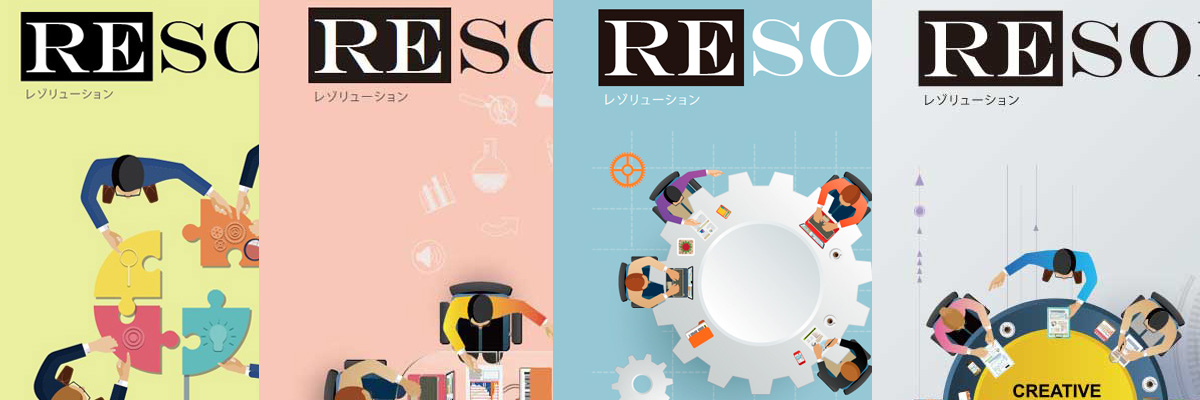コロナ禍でテレワークが急速に広まり、社員同士や社外取引先との打ち合わせにオンライン会議システムを活用したコミュニケーションが日常的に行われています。
この「オンライン会議」は、映像と音声でコミュニケーションを取ることを前提に設計されていますが、オンライン会議ならではの情報源である映像をオフにする「顔を出さない派」が一定数存在します。
さてこの一定数いる「顔を出さない派」ですが、そもそもなぜ映像をオフにするのか?
その理由をご紹介します。
オンライン会議で顔を出さない理由
① プライバシーの保護(ハラスメント防止)

顔を出さない理由のひとつに「プライバシーの保護(ハラスメント防止)」があります。
コロナ禍初期の段階では、多くの企業がリモートワークを行う環境が整わないまま実施せざるを得なかったため、自宅の様子が映らないよう、映像をオフにすることでプライバシーの保護に対処していました。
最近では背景画像を変更したりぼかしたりする機能が備わっているシステムも多く、この機能を活用すればよいのですが、これまでと同様に映像をオフにしてオンライン会議を行っているようです。
② ネットワークリソースの問題

もうひとつの大きな理由が、ネットワークリソースの問題です。
コロナ禍を機に社員がPCやモバイル端末から個別でオンライン会議に参加することが多くなりましたが、オンライン会議参加者数に比例して、使用帯域も増えてしまいます。
現在多くのユーザーが利用するZoomとMicrosoft Teamsですが、実際これらの使用帯域はどれぐらいなのでしょうか。
Zoomの場合HD画質のグループ会議(多地点接続)を行うには、上り(送信)2.6Mbps、下り(受信)1.8Mbpsの帯域幅を必要とします。
またMicrosoft Teamsでのグループ会議の場合、上り(送信)2.5Mbps、下り(受信)4Mbpsの帯域幅を必要とし、かなりの負荷がかかります。
これを映像をオフにして音声のみで通信すると、およそ80kbps以下に抑えることができます。
Zoom、Microsoft Teams、Google Meetの帯域幅比較
| Zoom | 帯域幅(回線速度)※推奨値 |
|---|---|
| 1対1 | 上り(送信):1.2Mbps 下り(受信):1.2Mbps |
| グループ会議(多地点接続) | 上り(送信):2.6Mbps 下り(受信):1.8Mbps |
| 音声のみ(カメラOFF時) | 60~80kbps |
| Microsoft Teams | 帯域幅(回線速度)※推奨値 |
| 1対1 | 上り(送信):1.5Mbps 下り(受信):1.5Mbps |
| グループ会議(多地点接続) | 上り(送信):2.5Mbps 下り(受信):4Mbps |
| 音声のみ(カメラOFF時) | 58kbps |
| Google Meet | 帯域幅(回線速度)※推奨値 |
| 1対1 | 上り(送信):3.2Mbps 下り(受信):1.8Mbps |
| グループ会議(多地点接続) | 上り(送信):3.2Mbps 下り(受信):3.2Mbps |
| 音声のみ(カメラOFF時) | 12~18kbps |
例えば会社のネットワークが、インターネット接続を中央拠点1か所に集約させる構成をとっている場合、複数のオンライン会議が同時開催されると多くの帯域を使用します。
社員数の多い大企業になると、特に大きな影響を受けてしまいます。
上記の理由でオンライン会議中は映像オフを推奨し、ネットワーク負荷を抑えている企業も多くあるようです。
映像がコミュニケーションにもたらす影響
顔を出さない主な2つの理由をご説明しましたが、いかがでしたか。
業務の内容によっては映像が見えなくても問題なくコミュニケーションがとれる場合もありますが、相手の表情やボディランゲージといった視覚的な情報は、お互いを理解しやすくし、スムーズなコミュニケーションを促進します。
「映像」という視覚情報を持つオンライン会議は、他のコミュニケーションツールにはない良さがあります。
ツールや環境など顔を出さ(せ)ない理由はさまざまですが、他のコミュニケーションツールにはないオンライン会議ならではの「映像」という強みを活かして、よりよいコミュニケーションをとっていきませんか。
オンライン会議にまつわる情報を誌面にまとめました。
VTVジャパン情報誌「RESOLUTION」資料無料プレゼントにぜひお申し込み下さい。
Web版のご用意もございます。詳しくはお問い合わせください。お問い合わせフォーム
よくある質問
- ZoomやMicrosoft Teamsのオンライン会議中に、背景画像を変更したりぼかしたりすることはできますか。
- Zoom、Microsoft Teamsで、背景画像の選択や背景をぼかすことができます。
Zoomの場合は、画面左下のビデオのアイコンの右の[^]を押して、[仮想背景を選択してください]を押すと、背景を選ぶことができます。
Microsoft Teamsの場合は、画面上の「…その他の操作」アイコンを押して「背景効果を適用する」を選択すると、背景画像の一覧が表示されます。ぼかしや背景画像を選びます。
参考:オンライン会議でカメラ映りをよくする方法ページ内:オンライン会議で映りをよくする方法⑥:背景に気を配る
- ZoomやMicrosoftTeamsのオンライン会議で、映像をオフにせず帯域の使用を抑える方法はありますか。
- 社内の会議室からグループでオンライン会議に参加する場合、それぞれのPCから接続をせずに会議室に常設した1台のPCに周辺機器を拡張することで帯域の使用を抑えることができます。
またZoomの場合はZoom Rooms、Microsoft Teamsの場合はTeams Roomsを導入することで帯域の使用を抑えることができます。
参考:1台のPCから複数人でオンライン会議(Web会議)に参加したい
- オンライン会議運用や管理について相談先を探しています。
- VTVジャパンは、長年オンライン会議を専門に販売してきた知識と経験から、お客様の利用環境を十分理解したサポートが可能です。
お客様が求めるオンライン会議環境に近づけるお手伝いをいたします。お気軽にご相談ください。
ご相談・お問い合わせはこちらから